NoCOO Workflow am POS
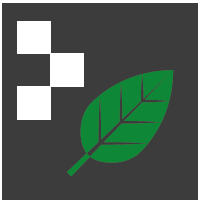
NoCOO kann an Ihrem Hypersoft Kassen optional aktiviert werden. Die Workflows ist hierbei so vielseitig wie die gesamte Hypersoftwelt. Sie nutzen NoCOO anhand der hier aufgeführten Möglichkeiten einfach überall wo es Ihnen dienlich ist. Grundsätzlich gibt es die Stufe bei der Sie bestimmen ob NoCOO als Kurzbeleg oder mit auf der Rechnung gedruckt werden soll. Die optionale zweite Stufe ist die Online Zahlung mit NoCOO.
Sobald NoCOO im Hypersoftsystem (betrifft auch eSolutions) aktiviert wurde, werden auf Rechnungskopien immer NoCOO Informationen mit ausgegeben. Dies passiert aus technischen Gründen unabhängig davon, ob auf den Formularen die NoCOO Information eingeschaltet oder ausgeschaltet ist.
Vorgangsabschluss mit NoCOO Online Zahlung
Ob nun wie unten per Multizahlung oder mit einem Abschlussmakro für die NoCOO Online Zahlung, in beiden Fällen müssen Bediener und Kunde sich darüber einig sein, dass die Zahlung Online erfolgen soll.
Wenn nicht über die Multizahlung, dann kann der Vorgang über ein NoCOO Abschlussmakro auf der Kassentastatur zur online Zahlung vorgesehen werden.
Sehen Sie in diesem Zusammenhang Best Practice: SB-Online-Zahlungen ermöglichen – schneller, moderner, effizienter.
Multizahlung mit Online Zahlung...

Wenn in diesem Zusammenhang auch eine Formularauswahl verwendet wird, müssen Sie entweder sicherstellen, dass alle Formulare auch einen NoCOO Code enthalten, oder Ihren Bediener darauf hinweisen, nur passende Formulare zu Online Zahlungen zu verwenden. Im Fehlerfall lassen sich Zahlungsarten und Formulare natürlich jederzeit ändern.
Schneller nachträglicher Rechnungsdruck
Sie haben zwei Möglichkeiten sofort einen Rechnungsbeleg zu erstellen. Eine Möglichkeit direkt beim Vorgangsabschluss und einen weitere Möglichkeit, wenn ein Kunde einen "älteren" NoCOO Kurzbeleg als Rechnung haben möchte.
Nach der Erstellung eines NoCOO Kurzbeleges wird im Kassiermodus sofort ein kleines Druckersymbol eingeblendet. Wählt der Bediener dieses aus, wird automatisch eine Rechnungskopie im normalen Rechnungsformular gedruckt.

Wird der NoCOO QR-Code am POS mit einem Scanner eingelesen, so wird automatisch die vollständige Rechnung ausgedruckt.
Hierbei können alle Belege seit dem letzten Tagesabschluss ausgedruckt werden. Liegt die Belegerstellung weiter zurück, dann erscheint der Hinweis: Nur Belege für Vorgänge vor Tagesabschluss können auf diese Weise gedruckt werden. Bitte verwenden Sie die Funktion "Vorgang bearbeiten".
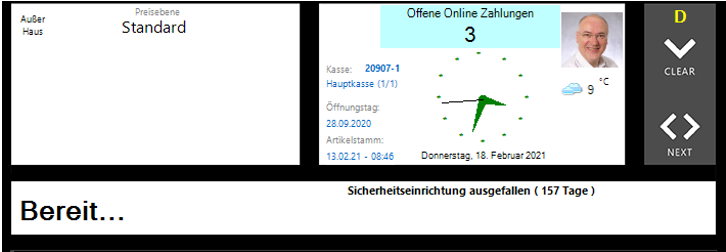
Bei angemeldetem Bediener wird die Anzahl seiner noch nicht Online bezahlten Vorgänge angezeigt. Diese Information ist stets aktuell, so dass einen Bezahlung unverzüglich signalisiert wird. Beim Abmelden des Bedieners verschwindet die Information.
Durch Auswählen dieses Informationsfeldes wird eine Liste mit den einzelnen Vorgängen angezeigt, dies dient auch der Live Trinkgeldverfolgung.
Um eine Liste auch ohne anstehende Online Zahlungen zu erhalten verwenden Sie das Uhrenmenü und wählen Online Zahlungen aus.
Live POS Trinkgeldverfolgung...
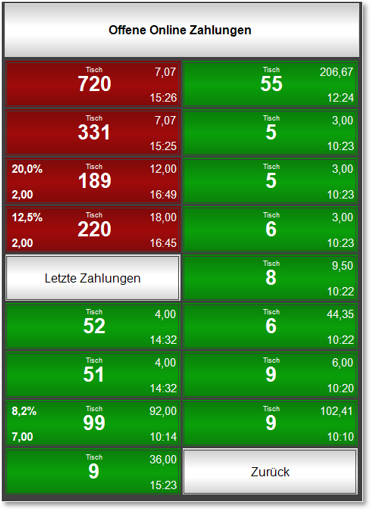
In dem Dialog Offene Online Zahlungen wird unter den Einträgen zusätzlich eine Liste der letzten bargeldlosen Zahlungsvorgänge / Vorgänge angezeigt (also auch Zahlungen von einem Zahlungsterminal). Wurde Trinkgeld gebucht, wird dies als Wert und auch prozentual angezeigt.
Die Liste kann bewegt werden und enthält aus Geschwindigkeitsgründen die letzten 32 Vorgänge.
Lesen Sie mehr zu dieser Funktion bei der Benutzung am Mobilgerät.
Kunden- und Händlerbelege von Kartengeräten
Wurde der Vorgang am POS mit einem Zahlungsterminal bargeldlos bezahlt, so wird der Kundenbeleg des Zahlungsterminals auch ausgegeben. Dies gilt immer bei Kartengeräten aus dem Programm Hypersoft Pay powered by Adyen und bei Kartengeräten von epay, aber dort nur wenn der Belegdruck auf das Kassensystem umgestellt wurde.
Wenn allerdings Unterschriften vom Kunden erforderlich werden, dann können die bei Hypersoft Pay powered by Adyen auf dem Terminal Display geleistet werden, bei anderen Anbietern müssen dann trotzdem Belege gedruckt werden; Beides wird genauer Bereich CVM Unterschriften beschrieben.
Rechnungen ändern
Je nach Konzept werden Rechnungen häufig nach der ersten Aushändigung geändert. Der beste Grund sind meistens Nachbestellungen, gefolgt vom Splitten und schlimmstenfalls Reklamationen. Hierfür biete Ihr Hypersoftsystem zahlreiche angemessene Funktionen und Sicherheiten.
Hypersoft kümmert sich darum, dass die Online Belege immer akkurat und passend sind. Und mit dem optionalen Marketing bewerben Sie neue oder noch verfügbare Verkaufschancen.
Einer der Vorteile mit NoCOO ist, dass der Link zum ursprünglichen Beleg ja noch vorhanden ist und gegebenenfalls der Beleg auch schon heruntergeladen wurde. Wird so ein Beleg nachträglich geändert weist NoCOO darauf hin und lässt den Beleg unter diesem Link nicht erneut herunterladen. Wenn (wie in der Regel üblich) ein neuer Beleg erstellt wurde, so hat dieser einen neuen Link.
Gegebenenfalls sollten Sie Rücksprache mir ihrem Steuerberater halten und ursprünglichen ausgedruckte Belege generell von ihrem Bediener einsammeln lassen.
Online Zahlungen über NoCOO Online-Zahlung
So wie ein Bedienern entscheidet ob die Bezahlung über ein Zahlungsterminal erfolgt, so kann er auch die Online Zahlung mit NoCOO einleiten. Und genauso wie bei allen anderen Zahlungen, kann sich der Gast umentscheiden...
NoCOO kann optional auch zum Bezahlen verwendet werden, indem ein Kunde zum Beispiel den Code scannt und ihm auf der Landing Page die Zahlung angeboten wird.
Das Smartphone des Kunden wir somit zu Ihrem virtuellen Zahlungsterminal.
Der Bediener am Kassensystem kann hierfür eine Abschlusstaste mit der Kassenfunktion Online Payment verwenden. Das POS bietet dann für diesen Vorgang in NoCOO die Online Zahlung an und erwartet diese. Die Erwartung bzw. die offenen Zahlung wird zur Kontrolle am POS dargestellt.
Diese Funktion wird mit Hypersoft Pay powered by Adyen unterstützt.
Zurück zum übergeordneten Thema: NoCOO - Digital Billing